
«Почему мой ноутбук греется?» один из самых популярных вопросов в поисковых системах. Да, действительно, эти портативные персональные компьютеры имеют особенность спустя какое-то время нагреваться все сильнее и сильнее. Что не очень хорошо, как и для самого ноутбука, так и, возможно, для самого владельца устройства. Когда ноутбук перегревается, он начинает нестабильно работать, а зачастую и выключаться. Согласитесь, отключение портативного ПК во время важного занятия не очень приятная для вашей нервной системы ситуация. Основные причины нагрева вашего электронного друга и методы спасения мы рассмотрим далее.
Основные причины нагрева
Что же все-таки греется внутри ноутбука? Главными виноватыми в нагреве компьютера являются, конечно же, процессор и видеокарта. За ними с более наименьшим тепловыделением следуют южный мост материнской платы, жесткий диск HDD, как его еще называют компьютерщики «винчестер», оперативная память. Особенно катастрофичен сильный нагрев ноутбука в летний период, когда сам воздух очень сильно прогрет.
Причина 1. Недостаток вентиляции
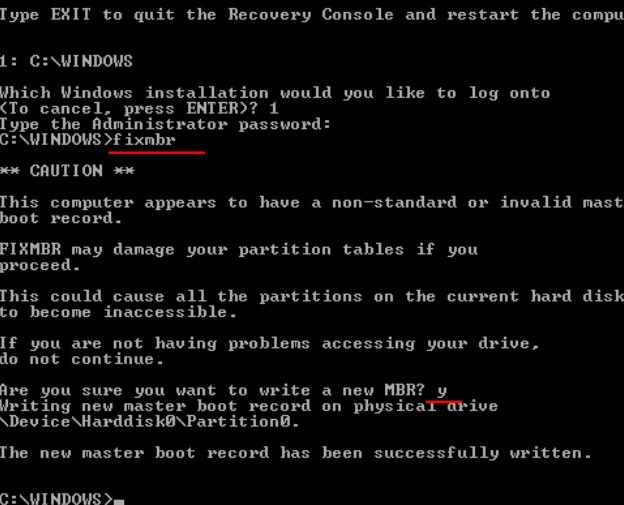
Все мы любим проводить время за ноутбуком, просматривая фильмы, посещая социальные сети, играя в компьютерные игры. Но кроме этого, мы очень любим устроиться комфортно зачастую лежа на диване/кровати. И куда мы обычно ставим ноутбук? Конечно же, на диван или себе на колени. А задумайтесь, где находятся вентиляционные отверстия в корпусе. Поставив его на такую поверхность, как одеяло вы практически гарантировано перекрываете их. Избежать столь неприятной ситуации можно приобретя специальные подставки охлаждения под ноутбук, которые будут приподымать вашего электрического друга над нежелательными поверхностями.

Еще одной причиной, исходящей прямо от хозяев – загрязнение компьютера. Довольно большое количество людей в последнее время начало много работать дома сидя за компьютерами. А многие даже так увлеклись, что и перекусывают за ним. Как вы думаете, куда попадают все эти крошки и случайные капли жидкости? Конечно же, прямехонько в ноутбук, перекрывая и так небольшое количество отверстий для вентиляции. Задумайтесь что для вас лучше. Отлучиться на кухню ненадолго перекусить или потом бегать с компьютером по тех. центрам?
Следующей причиной недостатка вентиляции обязательно является загрязнённость ноутбука пылью. Как бы часто ни убирались дома, но пыль все равно присутствует в нашей жизни, а учитывая, что ноутбук по сути своей портативное устройство, то его часто берем с собой на улицу, на работу, на учебу. Пыль оседает на вентиляции, на схемах, покрывая все своим темно-серым налетом. Рекомендуется чистить устройство хотя бы раз в полгода, если и не полным разбором, то как минимум продувом с помощью баллончика сжатого воздуха. Или есть еще вариант. Включив довольно ресурсоемкую программу, дождаться пока ваш кулер не заработает на полную мощность. Резко и коротко подув внутрь ноутбука на радиатор охлаждения, уберите лицо, чтобы не получить заряд пыли от кулера. Повторяйте процедура пока такие заряды продолжают вылетать.
Причина 2. Термопаста
Для начала немного вводного курса, чтобы понять с чем мы имеем дело и что это за магическая такая штука «термопаста».

Термопаста, или как еще по-научному, теплопроводная паста – пластичное вещество, которое обладает просто замечательным коэффициентом теплопроводности. Она необходима для улучшения проведения тепла между радиатором и любым электронным элементом, которые выделяют тепло.
Все отступление закончено, итак, продолжаем. Термопаста находится и на процессоре, и на видеокарте. И, естественно, она имеет особенность со временем ухудшаться, подсыхать, так как нет ничего долговечного. Подсыхая, она все хуже и хуже выполняет свою функцию проводить тепло, а значит наши элементы начинают нагреваться все сильнее и сильнее. В связи с этим очень вам рекомендую менять термопасту в специализированных центрах или, при наличии соответствующих навыков и опыта, самостоятельно. За отсутствием практики не пытайтесь, иначе вы сделаете только хуже.
Причина 3. Неправильная работа программного обеспечения
Еще одной, но довольно маловероятной по сравнению с другими причинами, может стать неправильная работа вашего программного обеспечения. В особенности это касается системы охлаждения. Решением проблемы может стать обновление ПО, либо полная переустановка ноутбука.
Температуры
Многие могут задаться вопросом: «А какая максимальная температура должна быть?». Не торопитесь. Вам необходимо понять, что вам нужна не сама температура ноутбука в целом, а температура его отдельных частей.
Оптимальные температуры:
для процессора нормальной температурой является 30-50 градусов, для видеокарты: 40-65?С, для винчестера: 30-40?С,
Но не бойтесь если какая-нибудь температура из этих деталей достигает своей крайней отметки. Существуют еще максимальные, переступив которые ваш ноутбук в лучшем случае просто выключится.
Максимальные:
Процессор: до 70?С, Видеокарта: до 85?С, Винчестер: до 45?С,
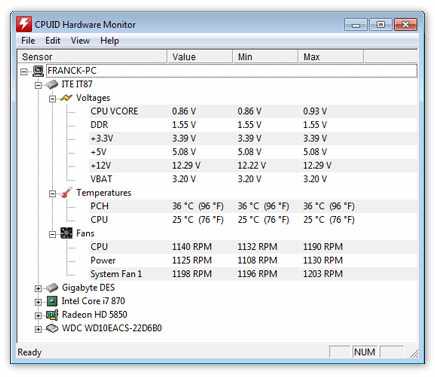
Для того чтобы вы могли отслеживать температуры всех этих «внутренностей» существует ряд различных программ, функция которых только измерять и выводить вам данные. Одной из них является Hwmonitor. Она отлично подойдет для мониторинга температуры системы, а в качестве бонуса вы еще сможете следить за скоростью вращения вентилятора и за напряжением.
Подводя итог
Подводя итог, можно вывести ряд простых советов благодаря которым ваш ноутбук не будет перегреваться: 1. Используйте подставку охлаждения. Благодаря дополнительным вентиляторам, нагнетается в разы больше воздуха в ноутбук.
2. Чистите ноутбук хотя бы раз в полгода с помощью баллончика со сжатым воздухом.
3. Постарайтесь как можно меньше перекусывать за ноутбуком. Перегрев еще не самое страшное, что может случиться с вашим устройством во время таких обедов.
4. Меняйте термопасту хотя бы раз в два года. Из-за высоких температур она затвердевает.
5. Установите программу для мониторинга температуры. Вы будете всегда знать, что происходит с вашим ноутбуком.